| Para acceder al correo, haga clic
en el icono Cursos y actividades académicas luego
haga clic en el curso deseado.
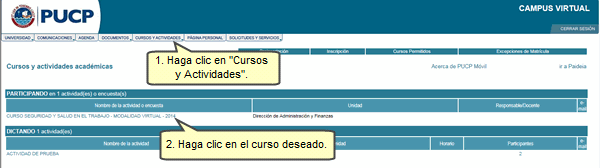
Enseguida, haga clic en la herramienta Correo.

Eliminar mensajes, enviándolos a la carpeta trash
Existen 2 maneras para eliminar mensajes y enviarlos a la carpeta Trash:
1. Seleccione los mensajes haciendo click en los casilleros mostrados
y luego escoja la opción Trash, del menú
desplegable Mover a:
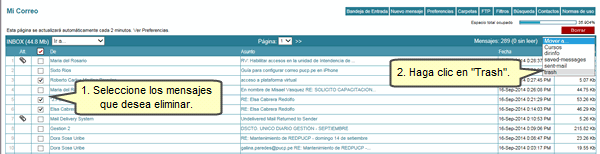
2. Otro modo de eliminar los mensajes, una vez seleccionados, es presionando
el botón Borrar:
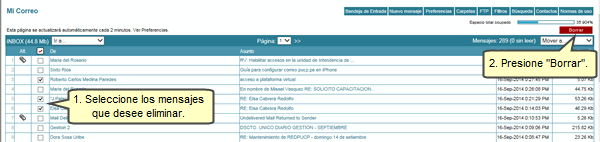
En ambos casos, los mensajes quedan almacenados en la carpeta Trash
de su cuenta de correo.
arriba
Eliminar mensajes de forma permanente
Para eliminar estos mensajes de forma permanente, haga clic en la opción
Carpetas:
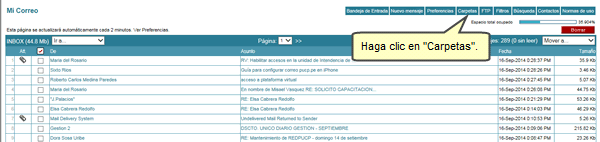
A continuación, haga clic en la opción Trash:

Luego, presione el botón Vaciar carpeta.

Aparecerá el siguiente aviso de confirmación para la eliminación permamente de los mensajes seleccionados. Si desea continuar con la operación, presione el botón Aceptar .
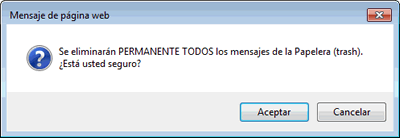
Finalmente, se eliminarán los mensajes de forma permanente.
arriba
Bloqueo de Remitentes (Uso de filtros)
La herramienta Correo permite filtrar determinados mensajes, esto sirve
especialmente para el caso de publicidad no solicitada (SPAMS). Para utilizar
esta opción, haga clic en Filtros:

A continuación, seleccione la opción que desee y escriba las direcciones rechazadas o aceptadas, según sea el caso y presione el botón Grabar.
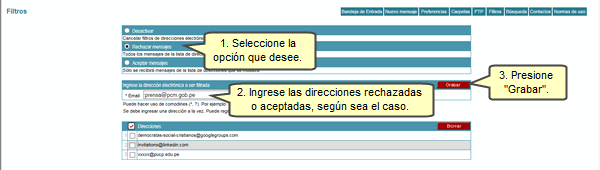
En la siguiente pantalla, podrá verificar la operación.

arriba
|